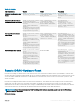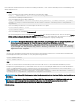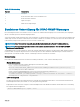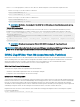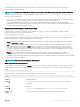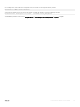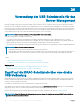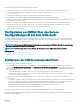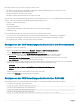Users Guide
Zum Zugri auf die iDRAC-Schnittstelle über den USB-Anschluss:
1 Schalten Sie alle Wireless-Netzwerke ab, und trennen Sie die Verbindung zu allen anderen kabelgebundenen Netzwerken.
2 Stellen Sie sicher, dass der USB-Port aktiviert ist. Weitere Informationen nden Sie unter Kongurieren der USB-
Verwaltungsschnittstelle.
3 Schließen Sie ein Kabel des Typs A/A vom Laptop an den USB-Anschluss von iDRAC an.
Die Management-LED (falls vorhanden) wechselt zu Grün und bleibt zwei Sekunden lang eingeschaltet.
4 Warten Sie, bis das Notebook und iDRAC die IP-Adressen 169.254.0.4 und 169.254.0.3 erhalten. Es kann einige Sekunden dauern, bis
die IP-Adressen zugewiesen werden.
5 Beginnen Sie mit der Verwendung der iDRAC-Netzwerkschnittstellen, wie z. B. der Webschnittstelle, RACADM oder WSMan.
6 Wenn iDRAC den USB-Port verwendet, blinkt die LED zur Anzeige von Aktivität. Der Blinkintervall beträgt vier pro Sekunde.
7 Nach Abschluss der gewünschten Aktionen trennen Sie das USB-Kabel vom System.
Danach schaltet sich die LED aus.
Kongurieren von iDRAC über das Server-
Kongurationsprol auf dem USB-Gerät
Mit der neuen iDRAC Direkt-Funktion können Sie iDRAC direkt am Server kongurieren. Zuerst müssen Sie die USB-Verwaltungsport-
Einstellungen in iDRAC kongurieren, setzen Sie dann das USB-Gerät mit dem Server-Kongurationsprol ein und importieren Sie das
Server-Kongurationsprol vom USB-Gerät in iDRAC.
ANMERKUNG: Sie können die USB-Verwaltungsschnittstelle unter Verwendung der iDRAC-Schnittstellen nur dann festlegen,
wenn kein USB-Gerät mit dem Server verbunden ist.
ANMERKUNG: Auf PowerEdge-Servern ohne LCD und LED-Bedienfeld wird der USB-Schlüssel nicht unterstützt.
Zugehöriger Link
Kongurieren der USB-Verwaltungsschnittstelle
Importieren der Server-Konguration vom USB-Gerät
Kongurieren der USB-Verwaltungsschnittstelle
Sie können den USB-Anschluss in iDRAC kongurieren:
• Aktivieren oder Deaktivieren eines Server-USB-Anschlusses unter Verwendung des BIOS-Setup-Programms. Wenn Sie diesen
entweder auf Alle Schnittstellen ausgeschaltet oder Anschlüsse an der Vorderseite ausgeschaltet einstellen, deaktiviert iDRAC auch
den verwalteten USB-Anschluss. Sie können den Schnittstellen/Status unter Verwendung der iDRAC-Schnittstellen anzeigen. Wenn
der Status deaktiviert ist:
• verarbeitet iDRAC keine USB-Geräte oder Hosts, die mit den verwalteten USB-Anschluss verbunden sind.
• Sie können die verwalteten USB-Konguration verändern, aber die Einstellungen haben keine Auswirkungen, bis die Frontblenden-
USB-Anschlüsse im BIOS aktiviert sind.
• Stellen Sie den USB-Port-Modus ein, der bestimmt, ob der USB-Anschluss von iDRAC, oder von dem Server-Betriebssystem
verwendet wird:
• Automatisch (Standard): Wenn ein USB-Gerät nicht von iDRAC unterstützt wird, oder wenn das Server-Prol auf dem Gerät nicht
anwesend ist, wird der USB-Anschluss von iDRAC abgetrennt und mit dem Server verbunden. Wenn ein Gerät aus dem Server
entfernt wird, wird die Schnittstellenkonguration zurückgesetzt, und für die Verwendung von iDRAC bestimmt.
• Standard-Betriebssystemverwendung: Das USB-Gerät wird immer vom Betriebssystem verwendet.
• Nur iDRAC Direkt: Das USB-Gerät wird immer vom iDRAC verwendet.
Sie müssen zum Kongurieren der USB-Verwaltungsschnittstelle über die Berechtigung zur Server-Steuerung verfügen.
Wenn ein USB-Gerät angeschlossen ist, zeigt die Seite System-Bestandsaufnahme die USB-Geräteinformationen unter dem Abschnitt
Hardware-Bestandsaufnahme an.
Verwendung der USB-Schnittstelle für das Server-Management
319